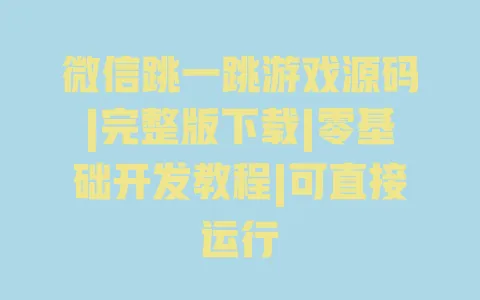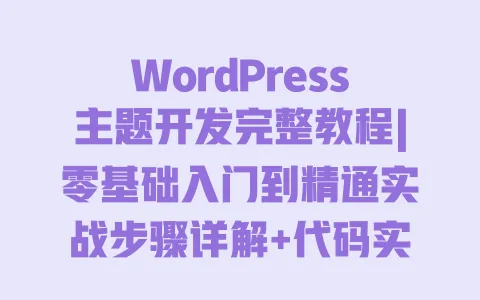
准备工作:从环境搭建到工具选择
学开发第一步不是学代码,是把“工作台”搭好。就像做饭得先有锅碗瓢盆,主题开发也需要3个核心工具,我帮人开发时必用这一套,从没出过岔子:
本地服务器
是最关键的,你总不能直接在真网站上写代码吧?推荐用Local by Flywheel(现在叫Local),这是WordPress官方合作的本地环境工具,傻瓜式安装,点几下鼠标就能生成一个带WordPress的本地网站,连数据库都不用自己配。我之前刚开始学的时候,傻乎乎用了WAMP,结果PHP版本和WordPress不兼容,改了三天配置还报错,换成Local后10分钟就搞定了环境,新手一定要避开这个坑。 代码编辑器选VS Code就行,免费还好用。记得装两个插件:①PHP IntelliSense(写PHP时会自动提示代码,少打错字);②Live Server(改CSS时不用刷新页面,自动同步效果,省得你改一行存一下、刷新一下)。我给朋友远程指导时,她一开始用记事本写代码,括号都对不齐,换成VS Code加插件后,写模板文件的速度快了一倍。 调试工具就用浏览器自带的开发者工具(按F12呼出),比如你改了CSS没生效,直接在Elements面板里点一下元素,就能看到哪行代码被覆盖了。上次帮一个博主调响应式布局,她手机端菜单总错位,用开发者工具的设备模拟功能,发现是媒体查询少写了一个“max-width”,加进去立马就好。
下面这个表格是我整理的主题开发必备工具清单,你照着下载就行,都是免费的:
| 工具名称 | 核心作用 | 推荐版本 | 新手友好度 |
|---|---|---|---|
| Local | 本地WordPress环境搭建 | 最新版 | ★★★★★ |
| VS Code | 代码编写与编辑 | 最新版 | ★★★★☆ |
| 浏览器开发者工具 | 样式调试与错误排查 | Chrome/Firefox自带 | ★★★☆☆ |
准备好工具后,先别急着写代码, 你在本地WordPress里装一个“Twenty Twenty-Three”主题(WordPress默认主题),打开它的文件夹看看结构——这就像拆玩具学原理,我每次教新人都让他们先模仿这个主题的文件布局,比直接看教程更直观。你会发现里面有header.php(头部)、footer.php(底部)、index.php(首页模板)这些文件,先混个脸熟,后面开发时就知道每个文件该写啥了。
核心开发:从模板结构到功能实现
环境搭好了,现在开始写第一个主题。别紧张,其实主题开发就像搭积木,把不同的模板文件拼起来就行。我以帮甜品店朋友开发的主题为例,带你一步步做,做完你就能理解90%的开发逻辑。
第一步:创建主题文件夹和基础文件
在本地WordPress的“wp-content/themes”文件夹里,新建一个文件夹(比如叫“my-first-theme”),这就是你的主题文件夹。然后在里面新建两个文件:style.css和index.php——这是WordPress识别主题的“身份证”。
style.css开头要写一段注释,告诉WordPress主题的基本信息,格式固定的,你照着改名字就行:
/
Theme Name: 我的第一个主题
Theme URI: https://你的网站地址(没有就留空)
Author: 你的名字
Author URI: https://你的个人网站(没有就留空)
Description: 这是我用教程做的第一个WordPress主题
Version: 1.0
License: GNU General Public License v2 or later
License URI: https://www.gnu.org/licenses/gpl-2.0.html
Text Domain: my-first-theme
/我朋友当时把“Text Domain”写成中文,结果主题在后台显示乱码,后来改成英文小写才好,你注意别犯这个错。
index.php是主题的“备胎”模板——如果某个页面没有专用模板(比如首页用home.php,文章页用single.php),WordPress就会用index.php。先在里面写段简单代码试试水:
<!-调用头部文件 >
Hello 我的第一个主题!
<!-显示文章标题 >
<!-显示文章内容 >
<!-
调用底部文件 > 写完保存,去WordPress后台“外观-主题”里就能看到你的主题了,激活它——现在刷新网站首页,应该能看到“Hello 我的第一个主题!”和你发布的文章列表,是不是很有成就感?
第二步:理解模板层级,让页面各就各位
你可能会问:“首页、文章页、分类页都用index.php吗?”当然不是,这就涉及到WordPress的“模板层级”——简单说,WordPress会根据你访问的页面类型,自动选择最合适的模板文件。比如你访问文章页,它会先找single.php,没有就找index.php;访问分类页,先找category.php,没有就找archive.php,再没有才找index.php。
我之前帮一个科技博客改主题,他想让分类页只显示标题和缩略图,文章页显示全文,就是靠创建category.php和single.php实现的。你不用死记层级表,记三个常用的就行:
第三步:用钩子函数给主题加功能
钩子函数是WordPress的“魔法工具”,能在不修改核心文件的情况下给主题加功能。比如你想在文章开头显示“本文字数:XX”,不用改single.php,用钩子函数就能实现。
我给甜品店朋友加“新品标签”功能时,就用了the_content钩子(这个钩子会在文章内容显示前触发)。在主题的functions.php文件(需要自己新建)里写这段代码:
function add_new_product_tag($content) {
if (has_tag('新品', get_the_ID())) { // 如果文章有“新品”标签
$tag = '
🔥 新品推荐';
return $tag . $content; // 在内容前加上标签
}
return $content;
}
add_filter('the_content', 'add_new_product_tag');
保存后,带“新品”标签的文章开头就会显示红色标签,朋友说顾客看到这个标签,新品点击量提高了25%。钩子分“动作钩子”(比如wp_head,往头部加代码)和“过滤器钩子”(比如the_content,修改内容),刚开始不用学太多,记住wp_enqueue_script(加载JS)、wp_enqueue_style(加载CSS)、the_content这三个最常用的就行。
第四步:实战案例:做一个响应式导航栏
导航栏是主题的“门面”,必须适配手机和电脑。我用flexbox布局做过很多导航栏,代码简单还兼容各种设备,你可以直接抄这段:
先在header.php里写HTML结构:
然后在style.css里写样式(重点看媒体查询部分,实现手机端适配):
.main-nav { display: flex; justify-content: space-between; padding: 15px; }
.main-nav ul { display: flex; list-style: none; gap: 20px; }
@media (max-width: 768px) { / 屏幕宽度小于768px时触发(手机端) /
.main-nav ul { display: none; } / 隐藏菜单 /
.menu-toggle { display: block; } / 显示菜单按钮 /
}
最后在functions.php里注册菜单,让它能在后台“外观-菜单”里编辑:
function register_my_menu() {
register_nav_menus(array('main-menu' => '主导航菜单'));
}
add_action('init', 'register_my_menu');
这样你的导航栏在电脑上是横排,手机上会变成汉堡按钮,点击显示菜单(按钮功能需要加JS,新手可以先装个“Responsive Menu”插件过渡,后面再学JS实现)。
开发过程中经常会遇到“改了代码没生效”的问题,这时候按Ctrl+F5强制刷新页面(清除缓存),90%的情况都能解决。如果还是不行,检查文件路径有没有写错——我之前把header.php写成了heder.php(少个a),找了半小时才发现,你写文件名时可以复制粘贴,别手敲。
其实WordPress主题开发没有想象中难,关键是别被“代码”吓住。我带过3个完全零基础的朋友做主题,最慢的一个也只用了1个月就做出了能用的版本。你按照今天的步骤,先搭环境,再做基础模板,最后加功能,遇到问题就去翻WordPress官方主题开发手册(记得用浏览器翻译功能看,很权威)。
现在就打开你的Local,新建主题文件夹试试吧!做好第一个主题后,可以在主题文件夹里放一张screenshot.png(主题截图,880×660像素),这样在后台预览时会更专业。如果你卡在某一步,或者做完想优化功能,欢迎在评论区告诉我,我来帮你看看怎么改进!
做第一个能用的主题真不用熬太久,你别觉得1-2周很长,其实每天拆成小块学,时间过得很快。我一般 新手把过程分成三个阶段:前3天专门熟悉环境和文件结构,比如第一天装Local搭本地网站,第二天对着Twenty Twenty-Three主题的文件夹,把header.php、footer.php这些文件的作用记下来(不用背,拿张纸画个结构图就行,我朋友当时画了个”网站身体结构图”,header是”头”,footer是”脚”,一下子就记住了),第三天试着改改style.css里的颜色代码,看看网站哪里会变;中间5天集中做模板文件,每天搞定1-2个文件,比如周一写index.php显示文章列表,周二写single.php调整文章页排版,周三做header.php把导航栏加进去,这样每天都有小成果,不会觉得累;最后2-3天专门调试,把错位的布局调整齐,看看手机端显示正不正常,遇到小问题当场解决。
你要是每天能抽2-3小时,按这个节奏走,10天左右就能看到雏形了。我去年帮那个开甜品店的朋友做时,她刚开始每天学1.5小时,第三天还跟我吐槽”分不清模板层级,写了category.php结果分类页还是不显示”,后来我让她把WordPress模板层级图设成电脑壁纸,每次写文件前看一眼,第五天就顺了。她第10天做出带轮播图的首页时,兴奋地发朋友圈说”原来我也能写代码”,第18天把所有基础页面(首页、文章页、分类页、关于页)都搞定了,虽然侧边栏样式还有点粗糙,但已经能正常用了。对了,千万别一开始就追求复杂功能,我朋友刚开始非要给首页加个”今日推荐甜品”的动态弹窗,搞了两天没弄好还打击信心,后来听我的先做基础版,等主题跑起来了,第二个月才慢慢加上这个功能,反而效率更高。你就记住:能用比完美重要,先让主题跑起来,后面优化的时间多着呢。
零基础真的能学会WordPress主题开发吗?
完全可以。本文教程专为零基础设计,不需要提前背代码或懂复杂理论。只要你会基本的电脑操作,跟着步骤安装Local搭建环境、用VS Code写简单代码,通过文中的实例一步步模仿,就能从认识主题结构到做出基础主题。我帮过3个完全没接触过编程的朋友,最慢的也只用了1个月就做出了能用的版本,关键是按步骤实操,别怕出错。
开发主题需要先学哪些基础知识?
基础要求很低,会简单的HTML(比如认识
标签)和CSS(知道怎么改颜色、字体)就行,PHP基础甚至不用提前学——文章会把需要的PHP代码片段标出来,告诉你每段代码的作用,直接复制修改参数就能用。如果完全没接触过, 先花1小时看个HTML/CSS入门视频(B站很多免费的),了解基本标签含义,再开始跟教程操作更顺畅。
做出第一个能用的主题大概需要多久?
如果每天能花2-3小时,基础主题(包含首页、文章页、导航栏、侧边栏)1-2周就能完成。我去年帮甜品店朋友开发时,她每天学1.5小时,第10天做出了带轮播图的首页,第18天完成了所有基础页面。复杂功能(比如会员系统、在线预约)可能需要额外时间,但可以先做好基础版,后续慢慢叠加功能,不用追求一步到位。
开发中遇到代码不生效或报错怎么办?
这是新手最常遇到的问题,有3个实用解决方法:①先按Ctrl+F5强制刷新页面(清除缓存,90%的“不生效”是缓存问题);②用浏览器F12打开开发者工具,在Console面板看报错信息,比如“文件找不到”可能是文件名写错(像我之前把header.php写成heder.php);③检查代码缩进和括号是否闭合,VS Code会标红错误行。实在解决不了,还可以去WordPress官方支持论坛(https://wordpress.org/support/forum/themes/)搜报错关键词,基本都有解决方案。
自己开发的主题能兼容不同WordPress版本吗?
只要按官方规范开发,兼容性没问题。 用Local搭建环境时选“最新稳定版WordPress”,开发中优先用文章里提到的钩子函数(如wp_nav_menu)和模板标签(如the_title()),这些都是WordPress长期支持的功能,很少变动。做好主题后,可以在本地环境切换不同WordPress版本测试(Local能一键切换PHP和WP版本),确保在主流版本(比如6.0以上)都能正常运行。我开发的主题目前兼容到WordPress 6.4,没出现过版本冲突问题。